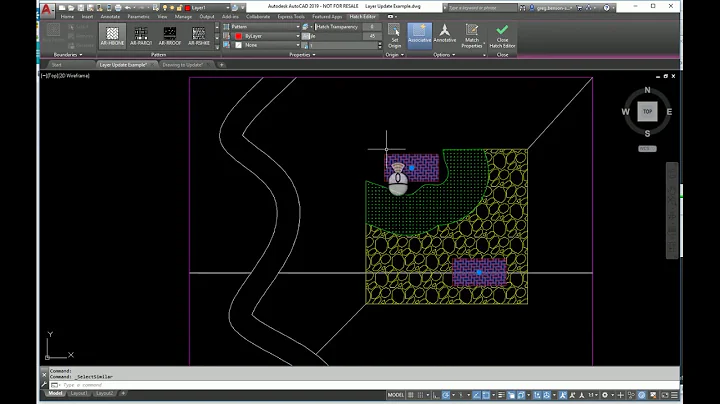Видео о цифровой подписи в Bluebeam Revu
Table of Contents:
- Введение
- Что такое цифровая сертификация PDF и цифровая подпись?
- Как добавить цифровую подпись к документу?
- Пакетная цифровая подпись и запечатывание
- Расширенные настройки и параметры подписи
- Ограничения и остерегайтесь изменений
- Преимущества цифровой сертификации PDF и цифровой подписи
- Недостатки цифровой сертификации PDF и цифровой подписи
- Ресурсы и дополнительные информационные материалы
- FAQ
Введение
В современном мире обмен электронными документами стал неотъемлемой частью нашей повседневной жизни. Однако, без должной аутентификации и подтверждения целостности, такие документы могут подвергаться риску манипуляций и несанкционированного доступа. В этой статье мы рассмотрим цифровую сертификацию PDF и цифровую подпись - инструменты, которые позволяют подтвердить достоверность документов и сделать их неподдельными.
▶ Что такое цифровая сертификация PDF и цифровая подпись?
Цифровая сертификация PDF и цифровая подпись - это две взаимосвязанные процедуры, которые обеспечивают подтверждение целостности документа и авторства его подписанта. Хотя у них есть некоторые сходства и их можно выполнить одновременно, они имеют различные цели и назначения.
▶ Как добавить цифровую подпись к документу?
Для добавления цифровой подписи к документу в программе Revu необходимо выбрать инструменты, далее раздел "Подпись" и "Подписать документ". После этого будет отображен курсор с крестообразными осями для создания области подписи. Перед тем, как подписать документ, необходимо выбрать цифровой идентификатор. Вы также можете создать новый идентификатор в формате PKCS #12 или использовать цифровой идентификатор в хранилище сертификатов Windows. После создания и выбора идентификатора можно добавить параметры подписи, такие как причина подписания и контактная информация. Также можно настроить внешний вид подписи, выбрав графическое изображение или имя, а также определить его расположение на документе. Подписывая документ, вы будете предупреждены о сохранении файла, после чего подпись будет добавлена к документу.
🔍 Просмотрите наши ресурсы в конце статьи для получения дополнительной информации и руководств.
▶ Пакетная цифровая подпись и запечатывание
Если вам нужно подписать несколько документов, то в Revu есть опция пакетной цифровой подписи и запечатывания. Чтобы воспользоваться этой опцией, перейдите в раздел "Пакетная подпись и запечатывание". Вы увидите окно диалога "Файлы", где можно добавить файлы, папки или наборы, а также загрузить предварительно созданные пакеты документов. После этого откроется окно диалога "Пакетная цифровая подпись и запечатывание", где вы можете добавить подпись к документу. Здесь также доступны дополнительные настройки, такие как дата и печать, которые можно добавить к документам. После настройки подписи и параметров, можно приступить к пакетной подписи документов. После обработки документов вы можете открыть их и увидеть, что подписи обновлены.
▶ Расширенные настройки и параметры подписи
При использовании цифровой сертификации PDF и цифровой подписи в программе Revu предоставляются дополнительные настройки и параметры для более гибкой и настраиваемой подписи. Вы можете изменять вид подписи, перемещать и изменять размер подписи на документе, выбирать местоположение для других листов, добавленных к пакету файлов. Кроме того, вы можете добавить дату и печать к документам, что позволяет более полноценно подписывать и аутентифицировать файлы.
▶ Ограничения и остерегайтесь изменений
После того, как документ был подписан, любые изменения, внесенные в него, аннулируют подпись. Поэтому важно быть осторожным и остерегаться внесения любых изменений в документ, после того как он был подписан цифровой подписью.
▶ Преимущества цифровой сертификации PDF и цифровой подписи
Цифровая сертификация PDF и цифровая подпись предоставляют ряд значительных преимуществ. Начиная от подтверждения целостности и авторства документов, они также обеспечивают высокий уровень безопасности и юридическую достоверность. Они также позволяют экономить время и упрощают процесс обмена документами.
Преимущества цифровой сертификации PDF и цифровой подписи:
- Подтверждение целостности и авторства документов
- Высокий уровень безопасности
- Юридическая достоверность
- Удобство обмена документами
- Экономия времени
▶ Недостатки цифровой сертификации PDF и цифровой подписи
В то время как цифровая сертификация PDF и цифровая подпись представляют множество преимуществ, у них есть и некоторые ограничения. К примеру, для использования этих функций необходимо иметь доступ к программе Revu и цифровые идентификаторы. Также необходимо быть осторожными и не вносить никаких изменений в подписанный документ, чтобы сохранить его юридическую достоверность.
Недостатки цифровой сертификации PDF и цифровой подписи:
- Необходимость доступа к программе Revu и цифровым идентификаторам
- Осторожность при внесении изменений в подписанный документ
Ресурсы и дополнительные информационные материалы
FAQ
Q: Могу ли я использовать свою собственную графику для цифровой подписи?
A: Да, в программе Revu есть возможность добавить изображение в качестве графического элемента для цифровой подписи.
Q: Можно ли использовать один цифровой идентификатор для нескольких пользователей?
A: Нет, каждый пользователь должен иметь свой собственный цифровой идентификатор для цифровой подписи.
Q: Как я могу быть уверен, что мой цифровой идентификатор безопасен?
A: Цифровой идентификатор должен храниться в надежном и защищенном месте, таком как E-Token или USB-ключ.
Q: Могу ли я отменить цифровую подпись?
A: Нет, после того, как документ был подписан, цифровая подпись становится неподвижной и не может быть отменена.
Q: Могу ли я перенести свой цифровой идентификатор на другой компьютер?
A: Да, вы можете экспортировать цифровой идентификатор и импортировать его на другой компьютер, чтобы использовать его там.
 WHY YOU SHOULD CHOOSE Proseoai
WHY YOU SHOULD CHOOSE Proseoai